
Ange inställningar för färgkonvertering
Ange vilken färgkonverteringsinställning som ska användas som standard för färgkonfigureringen du skapar.
Gå till trädvyn på skärmen [Färgkonfigureringshantering] och dubbelklicka på den färgkonfigurering som du vill se detaljerad information om.
Detaljerna visas till höger på skärmen.
Klicka på [Inställning] under tillvalsinställningarna för färgkonvertering längst ner bland informationsfälten.
Skärmen [Färgkonverteringsinställning] visas.
Välj inställning för Helsvart under [Helsvart].
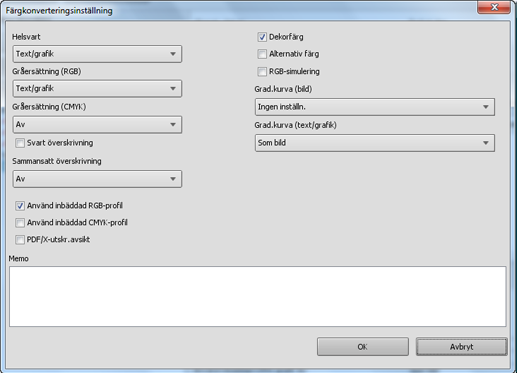
För att använda gråersättning, välj alternativ under [Gråersättning (RGB)] och [Gråersättning (CMYK)].
Kryssa i [Svart överskrivning] för att använda funktionen.
Välj inställning för kompositöverskrivning under [Kompositöverskrivning].
Kryssa i [Använd inbäddad RGB-profil] för att använda inbäddad RGB-profil.
Funktionen utför en färgkonvertering genom att använda profiler som finns inbäddade i objektens utskriftsdata.
Välj det här alternativet om du vill skriva ut med en profil som du ställer in i ett program (till exempel Adobe Photoshop).
Kryssa i [Använd inbäddad CMYK-profil] för att använda inbäddad CMYK-profil.
Funktionen utför en färgkonvertering genom att använda profiler som finns inbäddade i objektens utskriftsdata.
Välj det här alternativet om du vill skriva ut med en profil som du ställer in i ett program (till exempel Adobe Photoshop).
Välj [PDF/X-utskr.avsikt] för att använda utskriftsavsikt från PDF/X.
Kryssa i [Använd dekorfärg] för att använda funktionen.
Kryssa i [Använd alternativfärgskonvertering] för att använda alternativfärgskonvertering.
Kryssa i [RGB-simulering] för att använda RGB-simuleringen.
För att använda inställning av gradationskurva, välj ett alternativ under [Inställning av gradationskurva].
Om enskild inställning av gradationskurva är aktiverad, kan du även ange [Gradationskurva (bild)] och [Gradationskurva (text/grafik)].
Vid behov, lägg till en beskrivning i [Memo].
Klicka på [OK] och gå tillbaka till skärmen [Färgkonfigureringshantering].
Gå till Registrera en färgkonfigurering.